在結果中顯示方向域 - Creo Simulation Live
顯示方向域是比流線更先進的結果顯示方式。方向域會顯示流動的每個步驟中的完整圖像。
欲在結果中顯示方向域
按一下  「方向域」(Direction Field) 以查看如下圖所示的預設方向域。
「方向域」(Direction Field) 以查看如下圖所示的預設方向域。
 「方向域」(Direction Field) 以查看如下圖所示的預設方向域。
「方向域」(Direction Field) 以查看如下圖所示的預設方向域。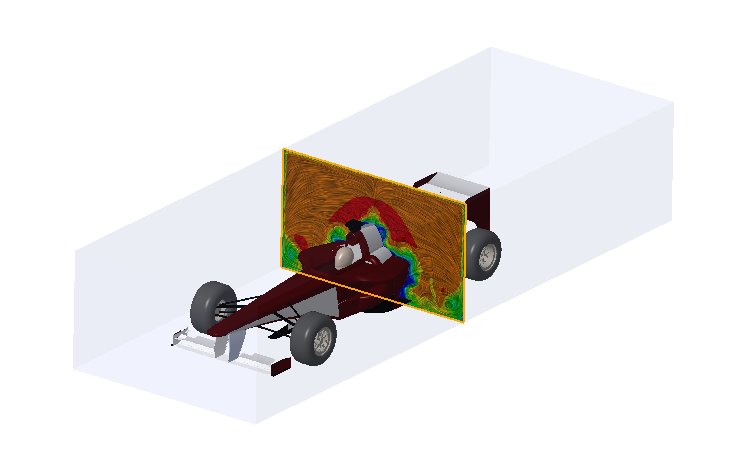
新增方向域
1. 按一下  「方向域」(Direction Field) 以顯示預設方向域。
「方向域」(Direction Field) 以顯示預設方向域。
 「方向域」(Direction Field) 以顯示預設方向域。
「方向域」(Direction Field) 以顯示預設方向域。2. 在圖形視窗中的任意位置按一下滑鼠右鍵,然後選取「新增方向域」(Add Direction Field) 來將方向域新增至顯示。會在預設位置建立新的方向域。
欲重新置放方向域
1. 確保已針對圖形視窗右下方的選取項篩選器選取「流體物件」(Fluid Objects)。
2. 按一下方向域。拖曳器會出現,您可以使用其中的操作框以線性方向移動方向域或對其進行旋轉。當您移動任何拖曳器操作框時,還會顯示位移尺寸。您也可以連按兩下該位移尺寸並以固定數量來變更此值。
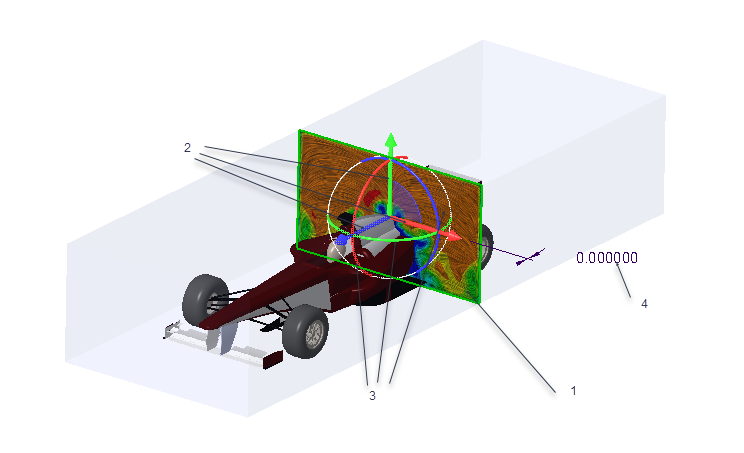
1. 使用拖曳器重新置放流線
2. 使用線性拖曳器操作框以線性方向移動方向域
3. 使用圓弧拖曳器操作框旋轉方向域
4. 連按兩下並編輯尺寸值
3. 使用線性或圓弧操作框來重新置放方向域。
在此範例中,預設方向域會旋轉 90 度。
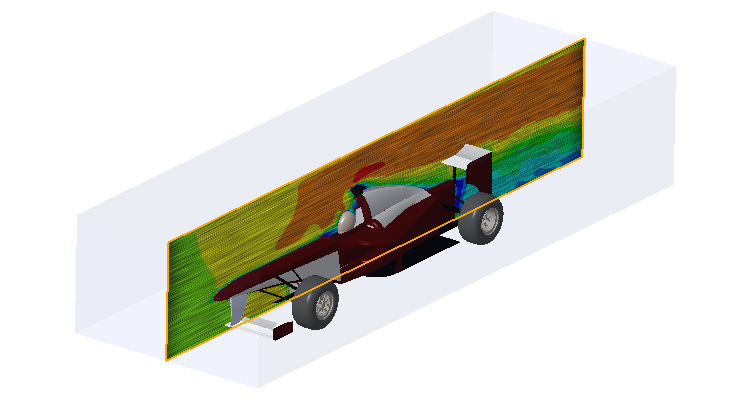
在此範例中,一個方向域沿著正 Z 方向移動,另一個方向域沿著負 Z 方向移動。
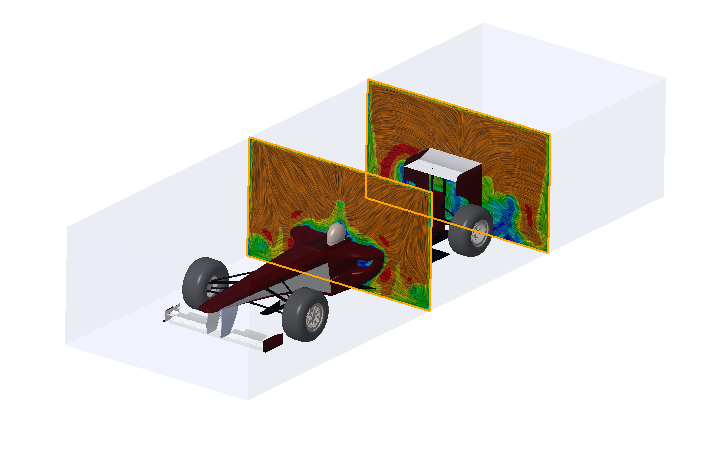
刪除方向域
1. 確保已針對圖形視窗右下方的選取項篩選器選取「流體物件」(Fluid Objects)。
2. 在模型中選取一個方向。按一下滑鼠右鍵並選取「刪除方向域」(Delete Direction Field) 來刪除所選方向域。欲刪除顯示中的所有方向域,請在圖形視窗中任意位置上按一下滑鼠右鍵,然後選取「刪除所有方向域」(Delete All Direction Fields)。
欲刪除所有方向域,您不需要為選取項篩選器選取「流體物件」(Fluid Objects)。 |